
Jos haluat tehdä syviä muutoksia Windows 10, joskus täytyy avata ryhmäkäytäntöeditorin, työkalu, jonka mukana toimitetaan Windows 10 Pro- ja Enterprise-versiot vain. Näin löytää ja avata sen.
Mikä on ryhmäkäytäntöeditori?
Ryhmäkäytäntöeditori on apuohjelma, jonka avulla voidaan määrittää Ryhmäkäytäntöasetuksia for Windows PC tai ryhmä tietokoneita. Joilla pyritään lähinnä verkon ylläpitäjät, ryhmäkäytännön määrittelee miten tai ryhmä ihmisiä voi käyttää koneita, joilla rajoitetaan tai annetaan ominaisuuksia tarpeen mukaan.
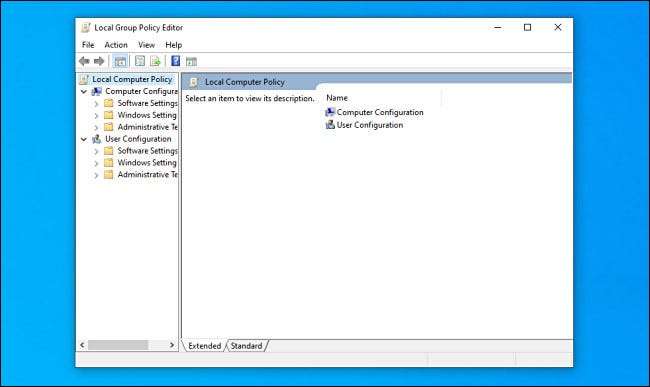
Ryhmäkäytäntöeditori on Microsoft Management Console sovelluksen tiedostonimi
gpedit.msc
Ja se on yleensä sijaitsee
C: \ Windows \ System32
kansio.
On tärkeää huomata, että Ryhmäkäytäntöeditorin ei ole käytettävissä Windows 10 Home. Se vain aluksia Windows 10 Pro tai Windows 10 Enterprise. Jos et ole varma, mikä Windows teillä , Se on helppo saada selville. Avaa Asetukset, siirry System & gt; Noin, ja näet sen luettelossa ”Edition.”
On olemassa useita tapoja avata ryhmäkäytäntöeditorin Windows 10, niin me kattaa kourallinen merkittäviä tapoja tehdä sen alle. Jokainen vie sinut samaan paikkaan, joten valitse kumpi sopii sinulle parhaiten.
Liittyvät: Mikä on "Group Policy" Windowsissa?
Avaa ryhmäkäytäntöeditori Käynnistä-valikosta
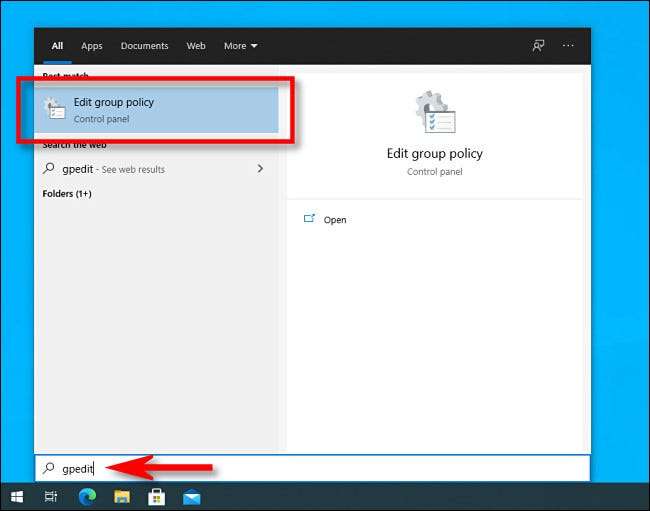
Ehkä helpoin tapa avata ryhmäkäytäntöeditorin on käyttää toimialalla Käynnistä-valikon. Ensinnäkin napsauta Käynnistä-painiketta, ja kun se ilmestyy, kirjoita ”gpedit” ja paina Enter, kun näet ”Muokkaa Group Policy” in tulosluettelosta.
Kärki: Jos et näe ”Muokkaa Group Policy” Käynnistä-valikossa tuloksia, olet joko syöttänyt kirjoitusvirheen tai tietokoneessa on Windows 10 Home Edition, joka ei sisällä Ryhmäkäytäntöeditorin.
Avaa ryhmäkäytäntöeditori päässä ”Suorita” -ikkuna
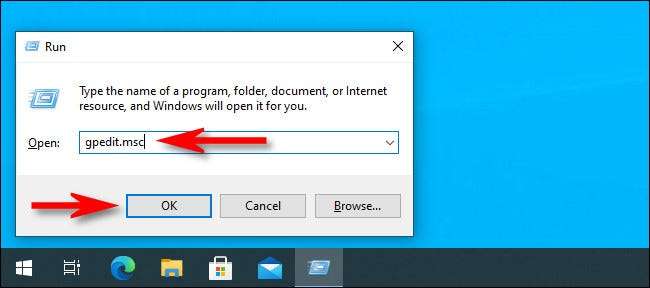
Voit myös nopeasti käynnistää ryhmäkäytäntöeditorin kanssa käyntikäsky. Paina Windows + R-näppäintä avaa ”Suorita” -ikkuna, kirjoita
gpedit.msc
Ja sitten paina Enter tai klikkaa ”OK”.
Avaa ryhmäkäytäntöeditori komentokehotteesta

Jos pidät työskentelee komentoriviltä, avata Windowsin komentokehotteen ja kirjoita ”gpedit” tai ”gpedit.msc” tyhjälle riville, ja paina sitten Enter. Ryhmäkäytäntöeditori avautuu lickety-split.
Liittyvät: 10 tapaa Avaa komentokehotteen Windowsissa 10
Avaa ryhmäkäytäntöeditori Ohjauspaneelista
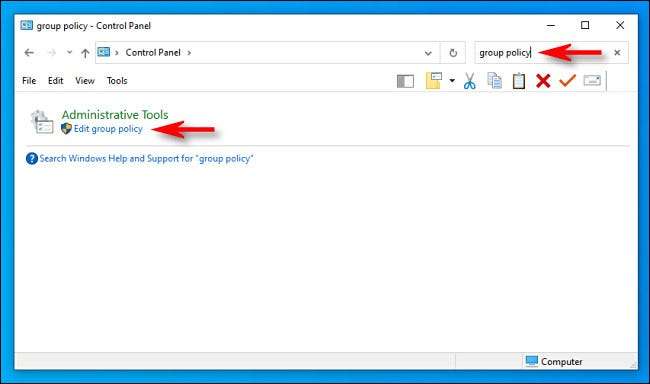
Ja lopuksi, meillä on yksi hitaimmin tapoja avata ryhmäkäytäntöeditorin: Ohjauspaneelista. Tehdä niin, Käynnistä ohjauspaneeli Ja napsauta sitten hakukentän oikeassa yläkulmassa ikkunan. Kirjoita ”Group Policy” ja sitten ”Muokkaa Group Policy” -linkkiä alapuolella ”Valvontatyökalut” otsikko.
Älä vaivaudu yrittää selaa ”Muokkaa Group Policy” vaihtoehto System & gt; Valvontatyökalut osio, koska sitä ei mainita ellet etsiä sitä. Se vain osoittaa, kuinka voimakas editori on Microsoft piilottaa sen pois siitä, joten suurta varovaisuutta, kun muuttamalla Ryhmäkäytäntöjen koneellasi. Onnea!
Liittyvät: Ohjauspaneelin avaaminen Windows 10: ssä







